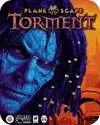
Planescape: Torment - Guide d'installation
Introduction
Le but de ce guide est de vous permettre de réaliser facilement une installation optimale de Planescape: Torment, en utilisant les derniers correctifs et améliorations produits par la communauté.
Cela inclut des corrections de bogues, des restaurations de contenu, le fait de pouvoir jouer au jeu dans la résolution de votre choix, de pouvoir profiter de plus de dialogues audio, et beaucoup d'autres choses encore.
Pour faire court, c'est LA manière dont Planescape: Torment devrait être installé et joué, pour avoir une expérience de jeu optimale.
Le présent guide est basé sur le « Planescape: Torment - Best Mods/Increase Resolution Guide », écrit par Johnny Walker.
Je m'inspire très largement de son travail, avec son aimable autorisation.
Dernière mise à jour de ce guide : 24/08/2016
Plusieurs versions de Planescape: Torment ont été publiées au fil des ans. Ce guide est compatible avec les trois versions qui existent à ma connaissance : la version initiale avec quatre CD, la version avec deux CD et la version vendue sur gog.com.
Il vous permettra également de passer les dialogues de votre jeu anglais en français, si vous le souhaitez.
Notes importantes :
- vous devez impérativement commencer une nouvelle partie après avoir suivi ce guide. Utiliser d'anciennes sauvegardes avec cette nouvelle installation conduira à des plantages.
- vous devez suivre les différentes étapes dans l'ordre indiqué, à moins de vouloir obtenir un jeu instable ou même impossible à jouer.
- si vous ne l'avez pas déjà, vous aurez besoin d'un logiciel capable d'ouvrir les archives compressées aux formats .rar et .7z. Je vous conseille pour cela de télécharger et d'installer le logiciel 7-Zip, qui décrompresse tous ces formats et est gratuit. Vous pouvez le télécharger sur son site officiel.
Sommaire
Installation du jeuInstallation des corrections et des améliorations
Finition / résolution des problèmes
Première étape : installation du jeu
Cliquez sur la version du jeu que vous possédez pour afficher les instructions d'installation correspondantes :Installation de Planescape: Torment, version 4 cd
1) Installez le jeu.
Attention : si vous utilisez Windows Vista, 7, 8 ou 10, ne l'installez pas dans C:\Program Files\. Ce répertoire est en effet protégé en écriture dans ces versions du système d'exploitation de Microsoft, et Planescape: Torment ne pourra pas fonctionner correctement si vous l'installez à cet emplacement. Choisissez plutôt d'installer le jeu dans C:\Jeux\, ou dans tout autre répertoire que vous créerez vous-même.
2) Installez le patch 1.1 officiel (il peut être téléchargé sur le Sillon du Githzeraï ou sur Sorcerers).
3) Mettre le jeu en français (optionnel).
Vous pouvez passer les dialogues du jeu en français en téléchargeant ce fichier ou celui-la, en le décompressant et en copiant les deux fichiers 'Dialog.tlk' et 'DialogF.tlk' dans le dossier où vous avez installé Planescape: Torment. Répondez oui quand le système vous demandera si vous souhaitez écraser les fichiers existants.
4) Faire une installation complète.
L'installation du jeu ne se limite pas à utiliser le programme d'installation. En effet, celui-ci n'installe que les fichiers figurant sur le premier cd. Nous allons avoir besoin des fichiers des autres cd dans la suite du guide, il faut donc également les installer. Pour cela, rendez-vous dans le répertoire où vous avez installé Planescape: Torment, et créez un dossier que vous nommerez 'cdall'. Copiez tous les fichiers .bif se trouvant sur le cd2 dans ce dossier, puis répétez l'opération pour les cd 3 et 4. Certains fichiers figurent sur plusieurs cd, le système vous demandera donc s'il faut les écraser lors de la copie (vous pouvez répondre oui ou non, cela n'aura aucune incidence), c'est tout à fait normal. Une fois terminé, vous aurez au minimum 188 fichiers dans ce dossier 'cdall'. Si ce n'est pas le cas, vous avez dû faire une erreur lors de la copie des fichiers.
Il faut maintenant indiquer au jeu d'utiliser les fichiers que vous venez de copier plutôt que ceux des cd. Pour cela, ouvrez avec le Bloc Notes le fichier torment.ini qui se trouve dans le dossier où est installé Planescape: Torment. Dans la section [alias], vous trouverez quelque chose qui ressemble à ça :
HD0:=C:\Jeux\Torment
CD1:=D:\
CD2:=D:\cd2
CD3:=D:\cd3
CD4:=D:\cd4
CD5:=D:\cd5
(vos lignes à vous seront bien sûr différentes, en fonction de l'emplacement où vous avez installé le jeu).
Changez ces lignes de la façon suivante :
HD0:=C:\Jeux\Torment
CD1:=C:\Jeux\Torment\cdall
CD2:=C:\Jeux\Torment\cdall
CD3:=C:\Jeux\Torment \cdall
CD4:=C:\Jeux\Torment\cdall
CD5:=D:\
(vous pouvez ignorer la ligne qui concerne le CD5, elle n'est pas utilisée par le jeu).
N'oubliez pas d'enregistrer vos modifications :)
À noter que cette manœuvre n'empêchera pas la protection anti-copie de vous demander d'avoir le cd2 dans votre lecteur au lancement du jeu.
5) Optimiser les réglages du jeu.
Pour terminer cette étape, nous allons optimiser les réglages pour une meilleure expérience de jeu. Pour ce faire, vous allez à nouveau ouvrir le fichier torment.ini avec le Bloc Notes.
Changez la ligne :
CacheSize=600
en :
CacheSize=1
Trouvez la ligne 'Path Search Nodes' et passez le chiffre associé à 32000, ce qui vous donne :
Path Search Nodes=32000
De même, trouvez la ligne 'Maximum Frame Rate' et passez-là à 40, ce qui donne :
Maximum Frame Rate=40
Sauvegardez.
La première étape est maintenant terminée. Testez le bon fonctionnement du jeu en lançant une nouvelle partie, puis passez à la deuxième étape, qui va nous permettre d'ajouter de nouveaux éléments au jeu.
==> Cliquez ici pour accéder directement à la seconde étape <==
Installation de Planescape: Torment, version 2 cd
1) Installez le jeu.
Attention : si vous utilisez Windows Vista, 7, 8 ou 10, ne l'installez pas dans C:\Program Files\. Ce répertoire est en effet protégé en écriture dans ces versions du système d'exploitation de Microsoft, et Planescape: Torment ne pourra pas fonctionner correctement si vous l'installez à cet emplacement. Choisissez plutôt d'installer le jeu dans C:\Jeux\, ou dans tout autre répertoire que vous créerez vous-même.
À noter que vous n'avez pas besoin d'installer le patch 1.1, la version 2 cd est déjà patchée.
2) Mettre le jeu en français (optionnel).
Vous pouvez passer les dialogues du jeu en français en téléchargeant ce fichier ou celui-la, en le décompressant et en copiant les deux fichiers 'Dialog.tlk' et 'DialogF.tlk' dans le dossier où vous avez installé Planescape: Torment. Répondez oui quand le système vous demandera si vous souhaitez écraser les fichiers existants.
3) Faire une installation complète.
L'installation du jeu ne se limite pas à utiliser le programme d'installation. En effet, celui-ci n'installe que les fichiers figurant sur le premier cd. Nous allons avoir besoin des fichiers des autres cd dans la suite du guide, il faut donc également les installer. Pour cela, rendez-vous dans le répertoire où vous avez installé Planescape: Torment, et créez un dossier que vous nommerez 'cdall'. Copiez tous les fichiers .bif et .cbf se trouvant sur le cd2 dans ce dossier. Une fois terminé, vous aurez au minimum 108 fichiers dans ce dossier 'cdall'. Si ce n'est pas le cas, vous avez dû faire une erreur lors de la copie des fichiers.
Il faut maintenant indiquer au jeu d'utiliser les fichiers que vous venez de copier plutôt que ceux des cd. Pour cela, ouvrez avec le Bloc Notes le fichier torment.ini qui se trouve dans le dossier où est installé Planescape: Torment. Dans la section [alias], vous trouverez quelque chose qui ressemble à ça :
HD0:=C:\Jeux\Torment
CD1:=D:\
CD2:=D:\cd2
CD3:=D:\cd3
CD4:=D:\cd4
CD5:=D:\cd5
(vos lignes à vous seront bien sûr différentes, en fonction de l'emplacement où vous avez installé le jeu).
Changez ces lignes de la façon suivante :
HD0:=C:\Jeux\Torment
CD1:=C:\Jeux\Torment\cdall
CD2:=C:\Jeux\Torment\cdall
CD3:=C:\Jeux\Torment \cdall
CD4:=C:\Jeux\Torment\cdall
CD5:=D:\
(vous pouvez ignorer la ligne qui concerne le CD5, elle n'est pas utilisée par le jeu).
N'oubliez pas d'enregistrer vos modifications :)
À noter que cette manœuvre n'empêchera pas la protection anti-copie de vous demander d'avoir le cd2 dans votre lecteur au lancement du jeu.
4) Optimiser les réglages du jeu.
Pour terminer cette étape, nous allons optimiser les réglages pour une meilleure expérience de jeu. Pour ce faire, vous allez à nouveau ouvrir le fichier torment.ini avec le Bloc Notes.
Changez la ligne :
CacheSize=600
en :
CacheSize=1
Trouvez la ligne 'Path Search Nodes' et passez le chiffre associé à 32000, ce qui vous donne :
Path Search Nodes=32000
De même, trouvez la ligne 'Maximum Frame Rate' et passez-là à 40, ce qui donne :
Maximum Frame Rate=40
Sauvegardez.
La première étape est maintenant terminée. Testez le bon fonctionnement du jeu en lançant une nouvelle partie, puis passez à la deuxième étape, qui va nous permettre d'ajouter de nouveaux éléments au jeu.
==> Cliquez ici pour accéder directement à la seconde étape <==
Installation de Planescape: Torment, version de gog.com
1) Installez le jeu.
Attention : si vous utilisez Windows Vista, 7, 8 ou 10, ne l'installez pas dans C:\Program Files\. Ce répertoire est en effet protégé en écriture dans ces versions du système d'exploitation de Microsoft, et Planescape: Torment ne pourra pas fonctionner correctement si vous l'installez à cet emplacement. Choisissez plutôt d'installer le jeu dans le répertoire proposé par le programme d'installation, ou dans tout autre répertoire que vous créerez vous-même.
À noter que vous n'avez pas besoin d'installer le patch 1.1, la version de gog.com est déjà patchée.
2) Mettre le jeu en français (optionnel).
Vous pouvez passer les dialogues du jeu en français en téléchargeant ce fichier ou celui-la, en le décompressant et en copiant les deux fichiers 'Dialog.tlk' et 'DialogF.tlk' dans le dossier où vous avez installé Planescape: Torment. Répondez oui quand le système vous demandera si vous souhaitez écraser les fichiers existants.
La première étape est maintenant terminée. Testez le bon fonctionnement du jeu en lançant une nouvelle partie, puis passez à la deuxième étape, qui va nous permettre d'ajouter de nouveaux éléments au jeu.
Seconde étape : installation des corrections et des améliorations
Cette seconde étape est commune aux différentes versions du jeu.1) Installation du mod de correction de la traduction française (à n'installer uniquement si votre jeu est en français ou si vous l'avez passé en français au cours de la première étape).
La traduction française de Planescape: Torment est globalement d'une bonne qualité (si on excepte les doublages audio
 ). Malheureusement, dans certains cas, quelques erreurs et/ou contre-sens ont été faits, et certaines répliques ont même été oubliées par les traducteurs.
). Malheureusement, dans certains cas, quelques erreurs et/ou contre-sens ont été faits, et certaines répliques ont même été oubliées par les traducteurs.L'installation de ce mod, réalisé par votre serviteur, permet de corriger ces problèmes et d'obtenir un jeu 100% en français.
Pour l'installer, téléchargez le mod sur sa page officielle, puis décompressez-le. Copiez le fichier 'setup-correcfr.exe' et le dossier 'correctfr' ainsi obtenus dans le dossier d'installation du jeu, puis double-cliquez sur le fichier 'setup- correcfr.exe'. Suivez les instructions qui s'affichent à l'écran.
2) Installation du mod Widescreen.
Le mod Widescreen permet de jouer à Planescape: Torment dans la définition d'écran de votre choix, plutôt que de se limiter au 640x480 proposé par le jeu. Ce mod est juste indispensable pour pouvoir jouer correctement sur les écrans récents, qui font en règle générale une bonne taille.
Vous pouvez télécharger Widescreen en cliquant ici.
Pour l'installer, double-cliquez sur le fichier téléchargé et suivez les instructions pour extraire le mod.
Lors de l'installation, choisissez le français puis la première option. Indiquez ensuite la définition horizontale, puis la définition verticale de votre écran.
Répondez aux autres questions selon ce que vous souhaitez.
3) Installation du mod GhostDog's PS:T UI.
Le mod Widescreen installé en 2) permet certes de jouer à Planescape: Torment dans la définition de votre choix, mais il ne fait que ça. Or, le jeu n'est pas prévu pour être joué dans des résolutions différentes du 640x480, ce qui occasionne des bogues graphiques, rend certains menus très moches, rend des textes difficiles à lire, etc. Le mod GhostDog's PS:T UI s'occupe spécifiquement de ces problèmes d'interface et les résoud, ce qui permet d'obtenir une très bonne expérience de jeu avec toutes les résolutions possibles.
La version pour obtenir un jeu en anglais se télécharge sur shsforums.net.
La version pour obtenir un jeu en français se télécharge en cliquant ici.
Pour l'installer, vous devez extraire le contenu du fichier téléchargé dans le dossier où vous avez installé le jeu, puis double-cliquez sur le fichier 'Setup-GhostDog's-PST-UI.exe'. Suivez les instructions qui s'affichent à l'écran.
L'une des options proposées par ce mod est d'augmenter la taille des polices du jeu. Le programme d'installation vous laisse le choix dans la taille de la police, voici ce que ça donne dans le jeu (cliquez sur l'image pour la visualiser en entier) :
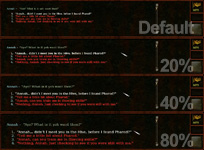
Etant donné l'importance des changements réalisés par ces deux mods, vérifiez que leur installation s'est bien passée : lancez une nouvelle partie pour voir si le jeu fonctionne toujours (et appréciez la différence
 ). Si c'est bon, continuez à suivre ce guide.
). Si c'est bon, continuez à suivre ce guide.4) Installation du PS:T Ultimate WeiDU Fixpack.
Ce mod permet de corriger plusieurs centaines de bogues du jeu. Il peut être téléchargé sur shsforums.net.
Attention : si vous avez installé le mod de correction de la traduction française comme indiqué au 1), téléchargez cette version à la place.
L'installation est toujours la même : vous devez décompresser le contenu de l'archive dans le répertoire du jeu, puis exécuter le fichier 'Setup-PST-Fix.exe'.
Installez tous les composants.
5) Installation du PS:T Unfinished Business.
Ce mod restaure le contenu 'presque-mais-pas-complètement-terminé' (par manque de temps des développeurs) du jeu, le complète et l'améliore, ce qui vous permet de profiter de ces nouveautés dans vos parties. Il peut être téléchargé sur shsforums.net.
Attention : si vous avez installé le mod de correction de la traduction française comme indiqué au 1), téléchargez cette version à la place.
L'installation est toujours la même : vous devez décompresser le contenu de l'archive dans le répertoire du jeu, puis exécuter le fichier 'Setup-PST-UB.exe'.
N'installez pas 'Tous les composants recommandés du PS:T Unfinished Business', ni 'Extension des dialogues concernant le sort de Deionarra' et ni 'Objets de triche restaurés (non recommandé)'.
Installez les composants suivants :
- Recherche de Pensée pondérée capable restaurée
- Quête du Bougeoir restaurée
- Quête du pendentif de Yemeth restaurée
- Quête d'Elyce & compagnie restaurée
- Citoyens de Maudith restaurés
- Prisonniers de Maudith restaurés
- Carl Perfidor restauré
- Dialogue entre Morte et les dents d'Ingress restauré
- Brutes de l'allée des Angles Dangereux restaurées
- Objets restaurés
- Dialogues et commentaires du groupe restaurés
- Mebbeth restaurée
- Rencontres du Bas Quartier restaurées
- Entrées du bestiaire restaurées
6) Installation du PS:T Tweak Pack.
Ce mod modifie certaines éléments du jeu, afin de les rendre plus clairs ou de corriger certains problèmes qui ne sont pas considérés comme des bogues.
Il peut être téléchargé sur shsforums.net.
Attention : si vous avez installé le mod de correction de la traduction française comme indiqué au 1), téléchargez cette version à la place.
L'installation est toujours la même : vous devez décompresser le contenu de l'archive dans le répertoire du jeu, puis exécuter le fichier 'Setup-PST-Tweak.exe'.
Installez les composants suivants :
- Accélérateur de dialogue ("banters"), en choisissant l'option 'Dialogue entre les membres du groupe toutes les 4 heures de jeu (20 minutes)
- Suppression de la restriction de zone des robes des Hommes-Poussière
- Affichage du TAC0 comme dans BG2
- Sauvez Nordom !
Si vous avez le moindre soucis une fois l'installation terminée, n'hésitez pas à consulter la rubrique ci-dessous ! Elle donne les solutions à certains problèmes courants.
Finition / résolution des problèmes
Résolution des problèmes graphiques avec certaines cartes graphiques (rectangles noirs, lenteurs, clignotements, ...)À cause du (relativement) grand âge de Planescape: Torment, certaines combinaisons de cartes graphiques / pilotes / systèmes d'exploitation semblent provoquer des problèmes graphiques pendant le jeu, tels que l'apparition de rectangles noirs, des lenteurs avec les animations des sorts, des problèmes de curseur de souris, des personnages tremblotant quand vous affichez un menu, et autres artefacts graphiques divers et variés.
Si vous avez ces problèmes, sachez qu'il existe un correctif. À noter que la version de gog.com du jeu intègre déjà ce correctif, il n'est normalement pas nécessaire de l'installer si vous possédez cette version du jeu !
Vous trouverez ce correctif sur le site de son auteur.
Encore une fois, vous devez le décompresser dans le répertoire du jeu et exécuter 'setup-ddrawfix.exe' pour l'installer. En fonction de votre système, tous les composants ne sont pas à installer.
Pour plus d'information à ce sujet, je vous invite à consulter les forums SHS ici et ici (en anglais).
Si vous avez un affichage étrange de ce genre :

Il est possible que vous ayez un problème lié à la fréquence de rafraîchissement de votre écran. Vérifiez qu'elle est bien définie sur 60hz.
Enlever la proposition d'enregistrement du jeu.
Sur certaines versions de Planescape: Torment, le jeu vous propose de vous enregistrer à chaque lancement, ce qui est assez pénible.
Pour empêcher cela, il vous suffit de supprimer le dossier 'ereg', qui se trouve dans le dossier où vous avez installé le jeu.
Cela n'aura aucune incidence sur le bon fonctionnement du jeu, et vous n'aurez plus à subir cette agaçante fenêtre à chaque lancement.
Changer l'icône du jeu.
L'icône par défaut du jeu n'est pas très belle, surtout sur le bureau de Windows Vista, 7, 8 ou 10, qui affiche de grosses icônes. Si cela vous gène, vous pouvez utilisez l'icône suivante, réalisée par FallenShard :